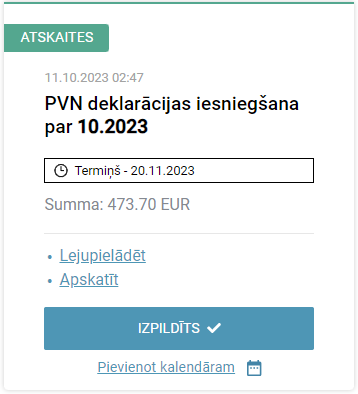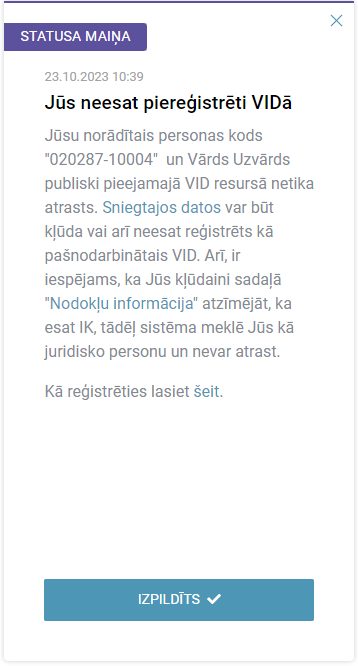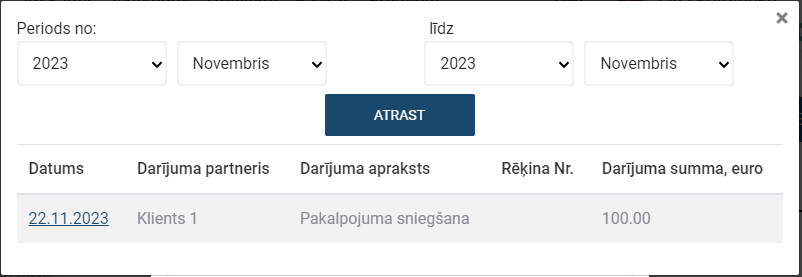2.9. Notifikācijas (paziņojumi)
Blakus sadaļai Profils (vārds, uzvārds) atrodas zvana ikona. Nospiežot uz to atveras logs ar paziņojumiem un atgādinājumiem.

Visas notifikācijas var atlasīt pēc veida un grupēt hronoloģiski, pēc izveidošanas datuma un prioritātes.

Šeit tiek atspoguļotas sekojošās notifikācijas un atgādinājumi:
- Atskaites par pēdējiem 3 mēnešiem (par Pašnodarbinātā ziņojuma, PVN deklarācijas iesniegšanu)
- Statusa maiņa:
- Jūs neesat piereģistrēti VIDā
- Nepieciešams saņemt PVN maksātāja statusu
- Rekomendācijas (iespējas un riski)
- Nodokļi par pēdējiem 3 mēnešiem (atgādinājums par nodokļu apmaksu – PVN, VSAOI)
- Individuālais paziņojums
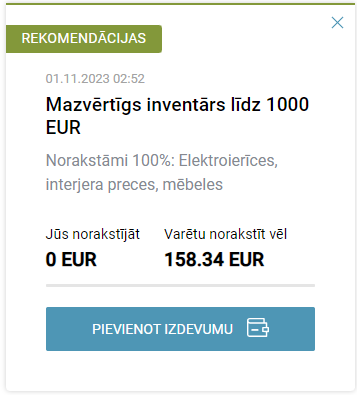
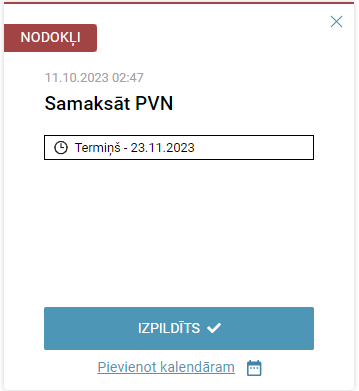
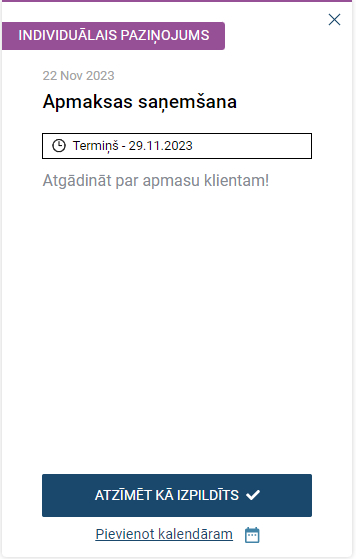
Nospiežot uz “Izpildīts” arī nospiežot uz krustu pie katras notifikācijas tā vairs nebūs aktīva.
Ja pie notifikācijas “Nepieciešams saņemt PVN maksātāja statusu” tiek atzīmēts “Izpildīts”, tad lietotājs tiek pārdresēts uz sadaļu Profils, lai aizpildītu nepieciešamu informāciju vai pārbaudīt, ka informācija ir ievadīta pareizi.
Notifikāciju var vienmēr atvērt no jauna, nospiežot uz “Atvērt no jauna”.
INDIVIDUĀLAIS PAZIŅOJUMS
Nospiežot uz pogu “PIEVIENOT PAZIŅOJUMU” ir iespējams izveidot savu individuālu notifikāciju/atgādinājumu, kā arī ir iespējams izveidot paziņojumu no darījuma.
Logā “Paziņojuma izveide” ir jāaizpilda sekojošie lauki:
- Nosaukums (obligāts lauks) – jānorāda paziņojuma nosaukumu
- Ziņa – var ierakstīt nepieciešamu informāciju
- Izpildīšanas termiņš – jānorāda datums līdz kuram jāizpilda paziņojumā norādītais uzdevums
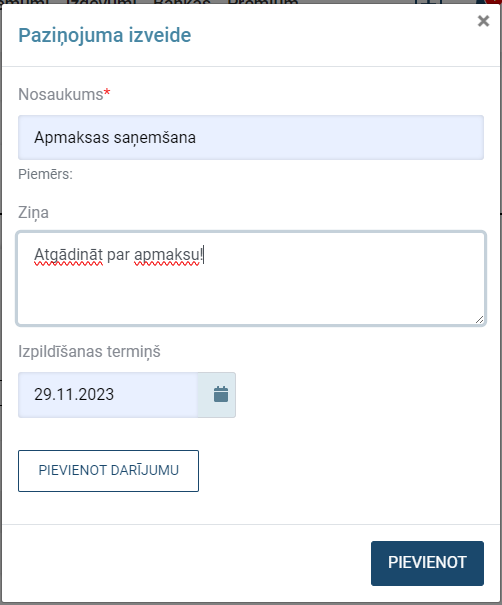
Pievienot darījumu – var sasaistīt paziņojumu ar konkrētu darījumu. Nospiežot uz “PIEVIENOT DARĪJUMU” atvērsies saraksts ar darījumiem. Darījumu var pievienot, nospiežot uz tā datumu. Pēc nepieciešamības darījumu var mainīt uz citu, nospiežot uz “Izvēlēties citu”.
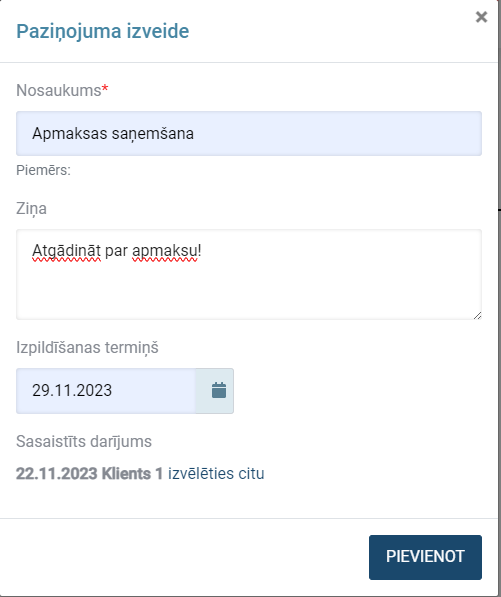
Ja lietotājam ir grāmatvedis ar pieeju lietotāja profilam, tad ir iespēja norādīt izpildītāju. Ja tiek izvēlēts izpildītājs, uz izpildītāja e-pastu atnāks vēstule par jauno paziņojumu.
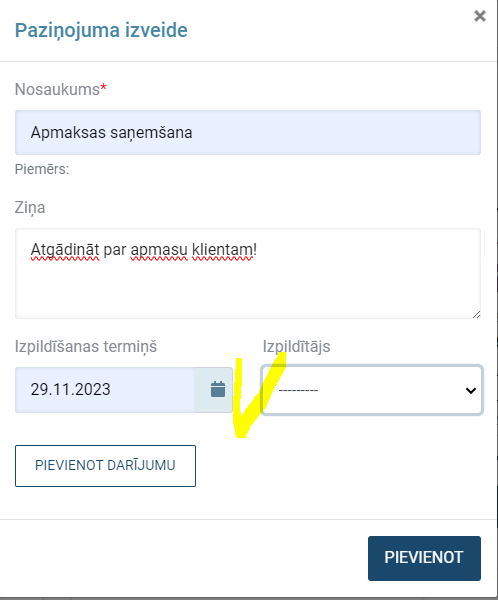
Kad visa informācija ir ievadīta jānospiež “PIEVIENOT”. Notifikācija atspoguļosies notifikāciju sarakstā.
Kad Notifikācija pievienota, to vairs nav iespējams rediģēt